Cum să eliminați hyperlink-urile din întregul document în "Word" și "Excel": instrucțiuni
Dacă nu ați modificat setările în programele Office din „Microsoft“, atunci când copierea sau scrierea unui text, care are link-uri către site-uri Internet, există hyperlink-uri care pot redirecționează utilizatorul direct din documentul de pe site-ul specificat. Cu toate acestea, mulți nu doresc să fie prezente în text, cu atât mai mult au caracteristici distinctive, cum ar fi subliniat și o culoare (albastru implicit) diferit. Acest articol va discuta cum să eliminați hyperlink-urile din întregul document. Vom înțelege atât cu editorul de text "Word", cât și cu editorul de tabel "Excel".
conținut
Eliminați hyperlink-urile prin meniul contextual din Word
Mai întâi, hai să vorbim despre eliminarea hiperlegăturilor în întreg documentul Word. Prima metodă prezentată va fi aplicată utilizând o opțiune din meniul contextual (RMC). Este necesar să spunem imediat că această metodă va funcționa bine dacă referințele din document nu sunt foarte numeroase, deoarece fiecare dintre ele va trebui să fie înțeles separat. Dacă doriți să aflați cum să ștergeți simultan toate hiperlegăturile dintr-un document Word, mergeți direct la următoarea metodă, bineînțeles, între timp, vom începe.
Deci, să presupunem că un document cu hyperlink-uri este deschis în fața dvs. Pentru a le șterge, trebuie să faceți următoarele:
- Mutați cursorul peste link.
- Faceți clic pe RMB pentru a afișa meniul contextual.
- În meniul contextual, selectați elementul "Ștergeți hyperlinkul".

După terminarea acestor trei elemente, hyperlinkul va dispărea din document. Așa cum ați putea ghici, pentru a șterge toate link-urile, trebuie să faceți aceste acțiuni pentru fiecare individ, ceea ce consumă mult timp, dacă există multe dintre ele.
Ștergeți hiperlegăturile cu ajutorul tastelor rapide din Word
Știți deja cum să eliminați hyperlink-urile din întregul document "Word", utilizând opțiunea din meniul contextual pentru aceasta. Acum vom vorbi despre a doua metodă, care este semnificativ diferită de prima, deoarece vă permite să ștergeți linkurile apăsând câteva taste.
Deci, pentru a elimina hiperlegăturile cu taste fierbinți, aveți nevoie de:
- Selectați partea textului în care există hiperlegături. Dacă doriți să ștergeți toate linkurile, puteți utiliza CTRL + A pentru a selecta întregul text.
- Apăsați combinația de taste SHIFT + F9.

După finalizarea acestor două simple acțiuni, absolut toate legăturile din text vor fi pierdute. Această metodă este bună deoarece formatarea textului nu se modifică după aplicarea sa.
Pastram textul fara hyperlink-uri
Știi deja două moduri de a elimina hyperlink-uri pe tot documentul „Word“, dar există o modalitate interesantă care să evite educația lor la copierea textului din orice sursă. Apropo, instrucțiunea este comună atât pentru "Vorda" cât și pentru "Exel".
Deci, pentru a insera text cu link-uri către document, astfel încât acestea să nu devină hyperlink-uri, aveți nevoie de:
- Puneți textul dorit în clipboard. Pentru a face acest lucru, selectați textul și selectați opțiunea "Copiere" din meniul contextual numit de RMB, precum și apăsați CTRL + C.
- Deschideți documentul.
- Apăsați RMB pe foaia sau în celula dorită.
- Din meniul contextual, selectați elementul "Salvați numai textul", care se află în opțiunea "Opțiuni de introducere".

După aceasta, textul va fi inserat în document, iar toate hiperlinkurile vor fi pierdute. Dar această metodă are un dezavantaj: formatarea originală a textului va fi pierdută. Cu toate acestea, dacă în viitor ați planificat să-l schimbați, ar fi bine.
Ștergeți toate hyperlink-urile din Excel
În cele din urmă, hai să vorbim despre cum să eliminați hyperlink-urile din întregul document Excel. Și acest lucru este simplificat. Aveți nevoie de:
- Selectați celulele în care doriți să eliminați hiperlegăturile (puteți utiliza și tastele CTRL + A dacă doriți să selectați întregul document).
- Apăsați RMB pe una dintre celulele selectate.
- În meniul contextual, selectați elementul "Ștergeți hyperlink-urile".
După aceea vor dispărea. Cu toate acestea, este probabil ca această metodă să nu funcționeze în versiunile anterioare ale programului. Testul a fost efectuat în Excel 2010.
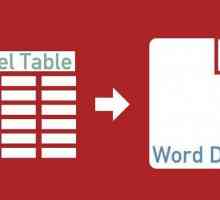 Cum să mutați tabelul Excel în Word 2003, 2007, 2010
Cum să mutați tabelul Excel în Word 2003, 2007, 2010 Ce este un link pe Internet și în programul `Word`?
Ce este un link pe Internet și în programul `Word`? Cum să creați un hyperlink într-o prezentare în moduri diferite?
Cum să creați un hyperlink într-o prezentare în moduri diferite? Cum se face o masă în Wordpad în multe feluri
Cum se face o masă în Wordpad în multe feluri Cum se face un hyperlink în Word? Cum se creează un hyperlink în Word 2007-2010
Cum se face un hyperlink în Word? Cum se creează un hyperlink în Word 2007-2010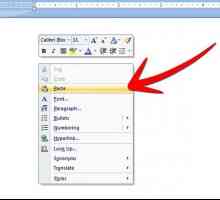 Despre cum să transferați tabelul din Excel în Word
Despre cum să transferați tabelul din Excel în Word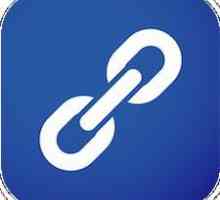 Cum se face un cuvânt de referință: o descriere detaliată a acțiunilor
Cum se face un cuvânt de referință: o descriere detaliată a acțiunilor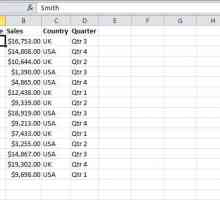 Cum se adaugă un rând în tabelul Excel: instrucțiuni detaliate
Cum se adaugă un rând în tabelul Excel: instrucțiuni detaliate La fel ca în "Word", eliminați fundalul de culoare din elementele documentului
La fel ca în "Word", eliminați fundalul de culoare din elementele documentului Cum se convertește "Excel" în "Word" și invers
Cum se convertește "Excel" în "Word" și invers Cum se elimină sublinierea roșie în Word: o soluție simplă a problemei
Cum se elimină sublinierea roșie în Word: o soluție simplă a problemei Cum să eliminați sublinierea în Word: o prezentare generală a modurilor simple
Cum să eliminați sublinierea în Word: o prezentare generală a modurilor simple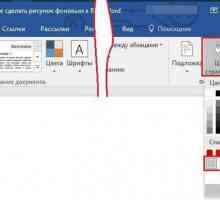 Modalități de eliminare a fundalului în Word
Modalități de eliminare a fundalului în Word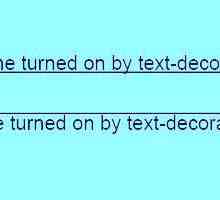 Elemente CSS subliniere decorative
Elemente CSS subliniere decorative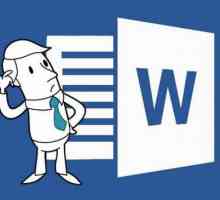 Wrapping text în Word: secrete de design
Wrapping text în Word: secrete de design Formatul doc: decât deschis?
Formatul doc: decât deschis?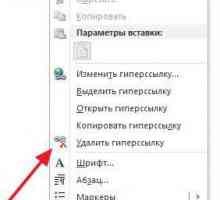 Instrucțiuni privind ștergerea tuturor hiperlegăturilor în Word
Instrucțiuni privind ștergerea tuturor hiperlegăturilor în Word Instrucțiuni: cum să inserați o formulă în "Word" 2007
Instrucțiuni: cum să inserați o formulă în "Word" 2007 Cum să inserați linkuri în textul articolului?
Cum să inserați linkuri în textul articolului?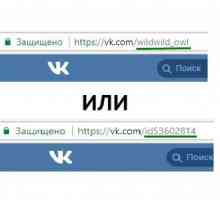 Cum se face un hyperlink în "Word", în "VK": instrucțiuni
Cum se face un hyperlink în "Word", în "VK": instrucțiuni Cum să numărați numărul de caractere în Word, Open Office și Excel
Cum să numărați numărul de caractere în Word, Open Office și Excel
 Ce este un link pe Internet și în programul `Word`?
Ce este un link pe Internet și în programul `Word`? Cum să creați un hyperlink într-o prezentare în moduri diferite?
Cum să creați un hyperlink într-o prezentare în moduri diferite? Cum se face o masă în Wordpad în multe feluri
Cum se face o masă în Wordpad în multe feluri Cum se face un hyperlink în Word? Cum se creează un hyperlink în Word 2007-2010
Cum se face un hyperlink în Word? Cum se creează un hyperlink în Word 2007-2010 Despre cum să transferați tabelul din Excel în Word
Despre cum să transferați tabelul din Excel în Word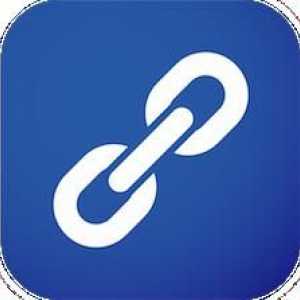 Cum se face un cuvânt de referință: o descriere detaliată a acțiunilor
Cum se face un cuvânt de referință: o descriere detaliată a acțiunilor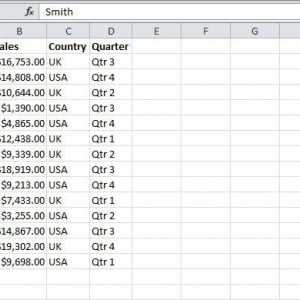 Cum se adaugă un rând în tabelul Excel: instrucțiuni detaliate
Cum se adaugă un rând în tabelul Excel: instrucțiuni detaliate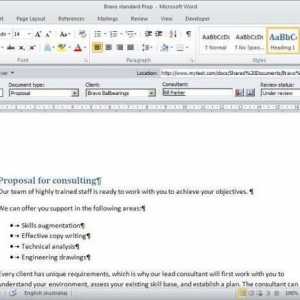 La fel ca în "Word", eliminați fundalul de culoare din elementele documentului
La fel ca în "Word", eliminați fundalul de culoare din elementele documentului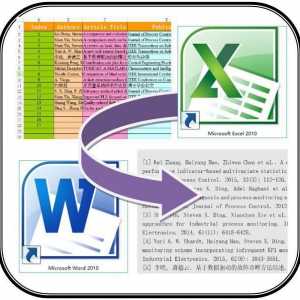 Cum se convertește "Excel" în "Word" și invers
Cum se convertește "Excel" în "Word" și invers Cum se elimină sublinierea roșie în Word: o soluție simplă a problemei
Cum se elimină sublinierea roșie în Word: o soluție simplă a problemei